win7麦克风加强怎么关闭 win7麦克风加强如何取消
更新时间:2023-04-09 13:13:48作者:qiaoyun
麦克风是win7系统中的一个功能,我们不管是录音还是通话等,都是需要用到麦克风功能的,很多人使用的时候都喜欢将麦克风加强,可以让声音更清晰,如果不喜欢的话也可以关闭,那么win7麦克风加强怎么关闭呢?针对此问题,本文给大家讲解一下win7麦克风加强的详细取消方法。
方法如下:
1、首先查看你的任务栏的右下角是否能找到扬声器的图标,有的话右击该图标,然后会弹出一个对话框,在窗口上选择“录音设备”。
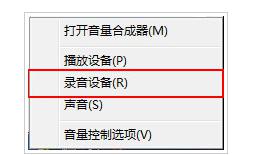
2、选择好录音设备之后,会弹出一个声音属性窗口,在窗口上选择“默认的设备麦克风”,然后右击该选项,弹出了对话框,在上面选择”禁用“选项即可。
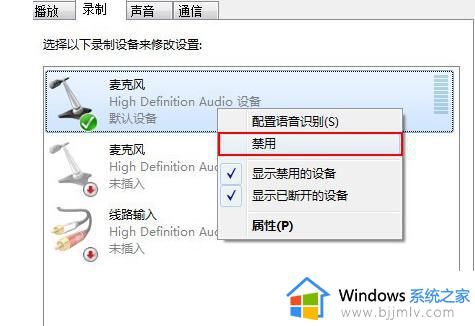
3、点击之后,你现在去和你的qq好友去语言这样对方就无法听到你的声音输出了。这样就将win7的麦克风给禁用掉了。
4.当然如果你要恢复麦克风的声音的话,也就是同样在你禁用掉的麦克风选项上本来是出现已停用。
5.所以我们直接用鼠标右键右击该选项选择”启用“按钮即可恢复麦克风的声音输出。
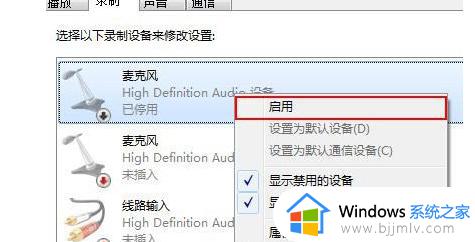
上述给大家介绍的就是win7麦克风加强如何取消的详细内容,大家可以参考上述方法步骤来进行取消就可以了,赶紧试试吧。
win7麦克风加强怎么关闭 win7麦克风加强如何取消相关教程
- win7麦克风延迟怎么办 win7麦克风延迟如何消除
- win7麦克风有回音怎么消除 win7麦克风回声消除设置方法
- win7电脑麦克风权限在哪里开启 win7怎么打开麦克风权限
- win7麦克风显示未接入怎么办 win7显示麦克风未连接处理方法
- win7打开麦克风设置的方法 w7系统麦克风怎么设置
- win7电脑麦克风有杂音滋滋怎么办 win7电脑麦克风有杂音怎么消除
- win7耳机插电脑上麦克风不能用怎么办 win7耳机插电脑上麦克风不能用如何解决
- windows7麦克风没声音怎么办 windows7麦克风说话没声音处理方法
- win7电脑如何测试麦克风 win7电脑如何检测麦克风有没有声音
- 怎么测试麦克风有没有声音 测试麦克风有没有声音的方法
- win7系统如何设置开机问候语 win7电脑怎么设置开机问候语
- windows 7怎么升级为windows 11 win7如何升级到windows11系统
- 惠普电脑win10改win7 bios设置方法 hp电脑win10改win7怎么设置bios
- 惠普打印机win7驱动安装教程 win7惠普打印机驱动怎么安装
- 华为手机投屏到电脑win7的方法 华为手机怎么投屏到win7系统电脑上
- win7如何设置每天定时关机 win7设置每天定时关机命令方法
热门推荐
win7系统教程推荐
- 1 windows 7怎么升级为windows 11 win7如何升级到windows11系统
- 2 华为手机投屏到电脑win7的方法 华为手机怎么投屏到win7系统电脑上
- 3 win7如何更改文件类型 win7怎样更改文件类型
- 4 红色警戒win7黑屏怎么解决 win7红警进去黑屏的解决办法
- 5 win7如何查看剪贴板全部记录 win7怎么看剪贴板历史记录
- 6 win7开机蓝屏0x0000005a怎么办 win7蓝屏0x000000a5的解决方法
- 7 win7 msvcr110.dll丢失的解决方法 win7 msvcr110.dll丢失怎样修复
- 8 0x000003e3解决共享打印机win7的步骤 win7打印机共享错误0x000003e如何解决
- 9 win7没网如何安装网卡驱动 win7没有网络怎么安装网卡驱动
- 10 电脑怎么设置自动保存文件win7 win7电脑设置自动保存文档的方法
win7系统推荐
- 1 雨林木风ghost win7 64位优化稳定版下载v2024.07
- 2 惠普笔记本ghost win7 64位最新纯净版下载v2024.07
- 3 深度技术ghost win7 32位稳定精简版下载v2024.07
- 4 深度技术ghost win7 64位装机纯净版下载v2024.07
- 5 电脑公司ghost win7 64位中文专业版下载v2024.07
- 6 大地系统ghost win7 32位全新快速安装版下载v2024.07
- 7 电脑公司ghost win7 64位全新旗舰版下载v2024.07
- 8 雨林木风ghost win7 64位官网专业版下载v2024.06
- 9 深度技术ghost win7 32位万能纯净版下载v2024.06
- 10 联想笔记本ghost win7 32位永久免激活版下载v2024.06